电脑重装系统后只有c盘其他盘不见了怎么办?有网友遇到这种奇怪的问题,不知道是什么情况。其实重装系统期间会格式化硬盘,可能会导致分区不见,我们可以重新分区或者重新分配盘符等解决,下面就教下大家重装系统后出现这个情况的解决方法。
工具/原料:
系统版本:windows10系统
品牌型号:华硕无双14
方法/步骤:
方法一:重新给硬盘分区
一般重装系统期间硬盘会被格式化,格式化后,先前做好的D、E、F等磁盘分区可能会消失,变成只有C盘的情况,这时只需将磁盘重新分区即可。具体步骤如下:
1、打开电脑桌面,选中此电脑图标,点击鼠标右键,选择“管理”进入。
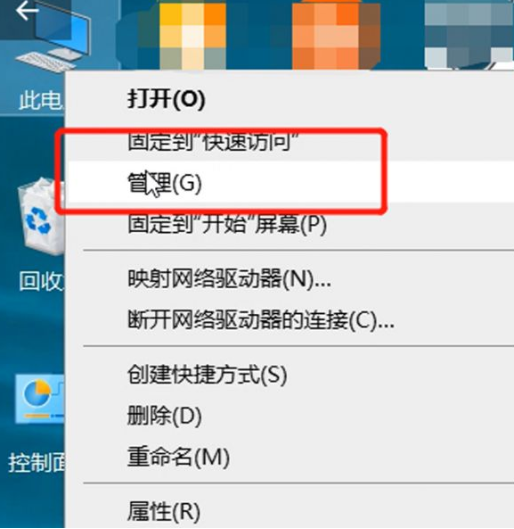
2、进入计算机管理后,选择“磁盘管理”进入。一般重装系统后,磁盘中只会显示C盘,我们选中C盘鼠标右键后,点击红框中的“压缩卷”。
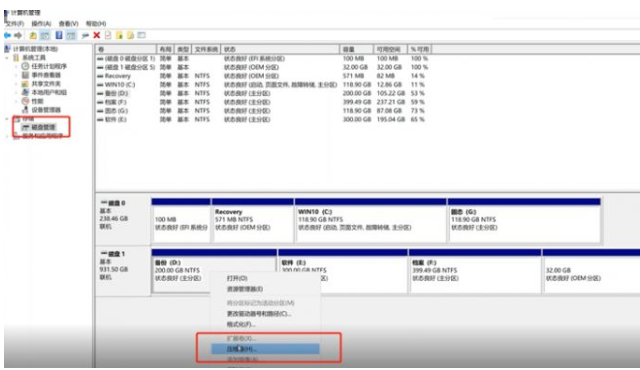
3、对C盘进行压缩才能分出其他空间来建立新分区。在红框中输入压缩空间量,压缩空间量也就是其他分区内存量,1024MB即为1GB,点击“压缩”。
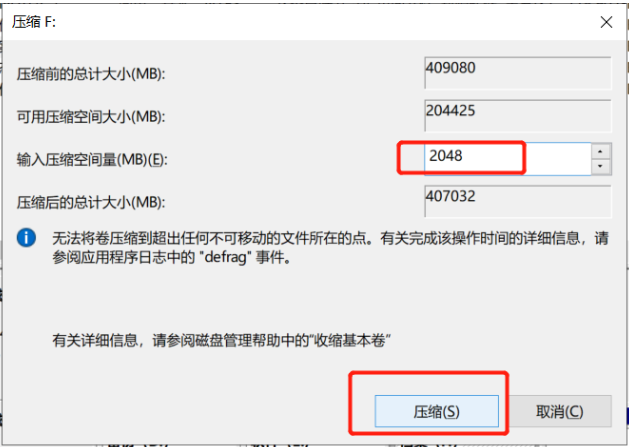
4、压缩完成后会出现未分配卷,选中未分配卷右键点击“新建简单卷”,这样新的磁盘分区就建好了,想要重新建立磁盘D、E、F等分区,就依次按以上步骤建立即可。
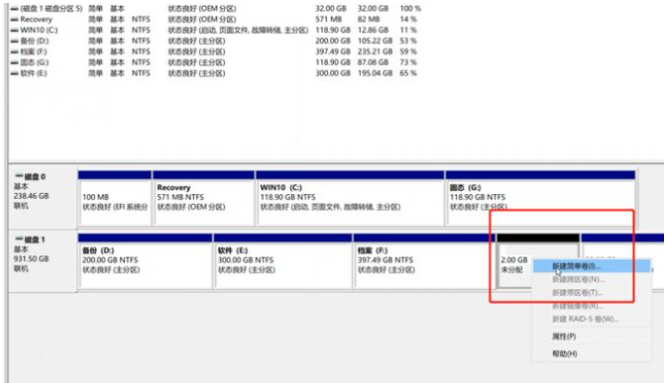
方法二:给未分配的分区分配盘符
还有一种情况比较特殊,就是重装系统后打开此电脑只看到c盘,但是在磁盘管理中又显示c盘和一些未分配分区,这种可能就是盘符丢失等导致,我们只需给分区分配盘符即可,具体如下:
1、还是按照方法一的步骤来到并点击磁盘管理进入。
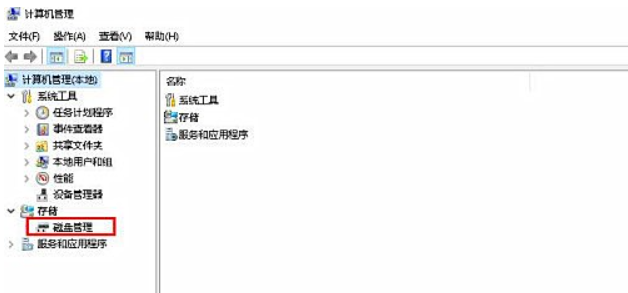
2、点击消失的硬盘驱动器,选择更改驱动器号和路径。
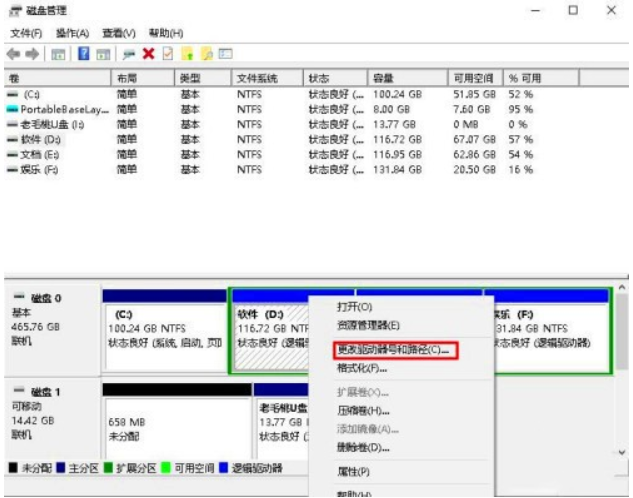
3、单击更改并分配其他驱动器号。
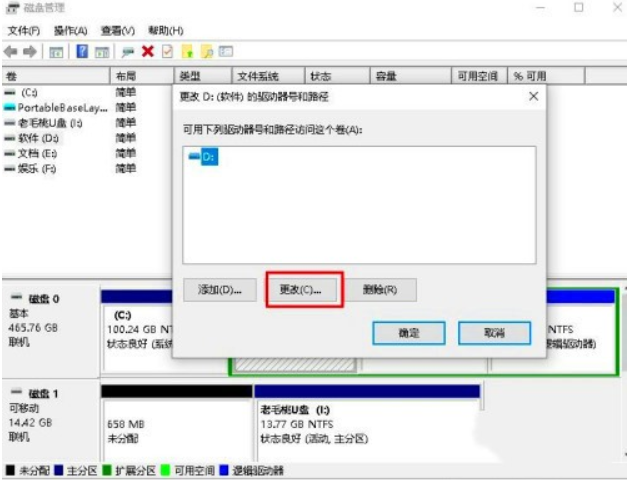
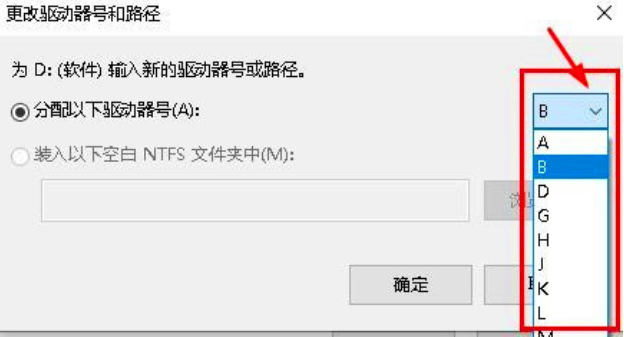
4、最后点击确定保存更改,重启计算机即可.
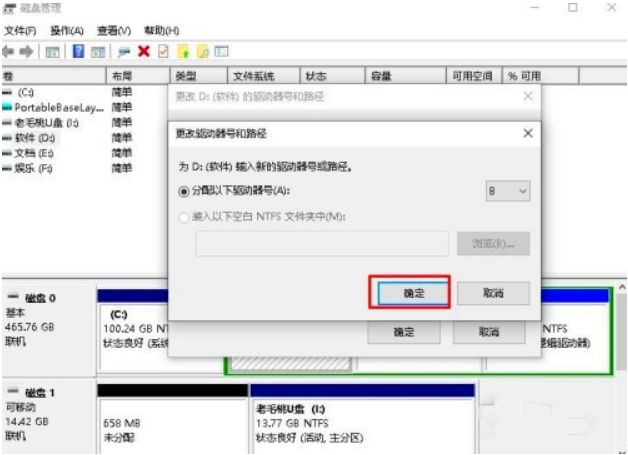
总结:
以上便是重装系统后只有c盘其他盘不见了的两种情况分析以及解决方法介绍,遇到类似问题的网友可以先看看是不是上述情况,参照步骤解决即可。